Snagit vs. Camtasia:哪種屏幕錄製軟件適合您?
已發表: 2019-07-09您是否正在尋找捕捉屏幕的最佳工具,但不確定選擇哪一種? TechSmith 製作了兩款軟件產品,非常適合捕捉您在計算機上看到的內容。 哪一個適合你——Snagit vs Camtasia——很大程度上取決於你是否想創建圖像或視頻。
Snagit 可讓您截取屏幕截圖、編輯圖像並錄製輕量級屏幕錄像。 它非常適合提供反饋、創建清晰的文檔和培訓材料,以及向他人展示如何做某事。
另一方面,Camtasia 不讓你截屏,但有一個強大的屏幕錄像機和內置的視頻編輯器。 這使得它非常適合培訓和教程視頻、產品演示和演示錄音。
在這篇文章中,了解 Snagit 和 Camtasia 之間的區別,它們可以做什麼,以及如何確定哪一個最適合您的項目。
比較 Snagit 和 Camtasia
下載我們的免費屏幕錄像機試用版(在 Windows 或 Mac 上),以快速輕鬆地記錄和捕獲您的計算機屏幕。
開始使用
圖像和屏幕截圖:您想捕捉、創建或編輯圖像嗎?
如果您想使用圖像,請使用 Snagit。 Camtasia 真的只做視頻。
Snagit 可以用圖像做什麼? 您不僅可以抓取幾乎任何類型的屏幕截圖——區域、窗口和全屏(並且可以隨時輕鬆調整邊距),Snagit 還可以讓您捕捉超出屏幕範圍的內容。
捕捉上下滾動的內容,包括看似無限滾動的網頁,以及超出屏幕的全景內容——向上、向下和左右滾動。 當您嘗試捕獲 Excel 等程序中常見的在線地圖、形狀有趣的圖像和嵌套表格時,這是無價的。
如果您想使用圖像,請使用 Snagit。 Camtasia 真的只做視頻。
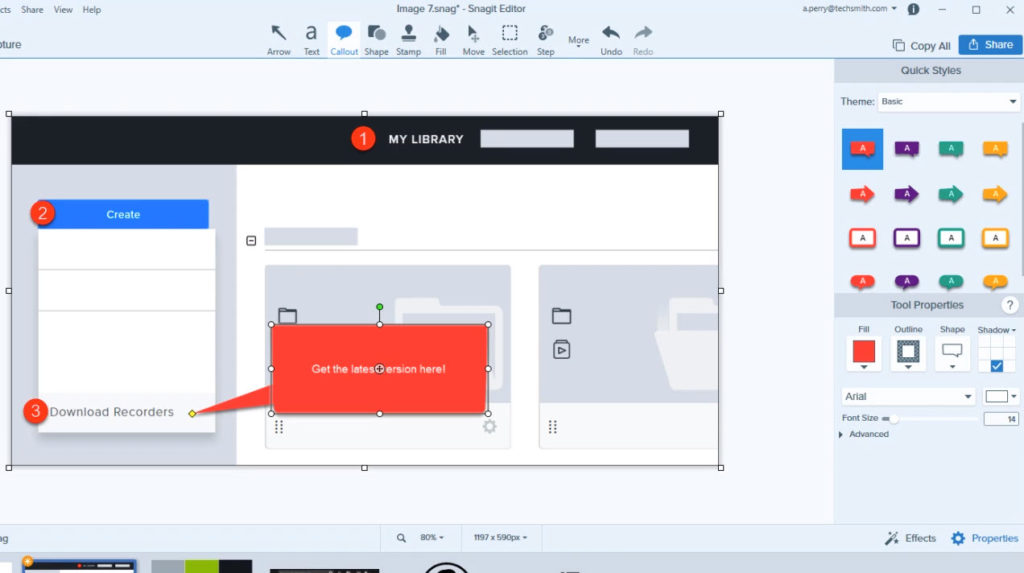
最重要的是,Snagit 可以輕鬆地以您想要的方式編輯屏幕截圖。 使用標註添加您自己的註釋和評論,或直接在捕獲中鍵入。 用箭頭和圖章指出事情。 模糊您的屏幕截圖或簡化您不希望人們看到的內容。 調整大小、調整顏色並將圖像裁剪為合適的大小。 或者,使用形狀、線條等從頭開始創建圖像。
您甚至可以在捕獲中移動內容並使用 OCR 編輯或替換文本。
擁有如此多的圖像編輯功能,有些人只是為此而獲得 Snagit。 但由於它同時具有圖像捕獲和編輯功能,因此可以輕鬆捕獲和創建外觀精美、主題一致的圖像,並分享到熱門目的地。 在選擇 Snagit 還是 Camtasia 時,人們傾向於選擇 Snagit 來製作文檔圖像、創建電子學習材料、創建書面教程和類似的任務。
視頻和屏幕錄像:您需要基本視頻還是花哨視頻?
對於簡潔的視頻,Snagit 是您的最佳選擇。 您可以輕鬆錄製屏幕視頻,在屏幕和網絡攝像頭之間切換,並從開頭、中間或結尾剪掉您不想要的內容。 這就是 Snagit 視頻編輯所能做的幾乎所有事情(儘管您也可以從任何短視頻剪輯製作動畫 GIF,並從視頻中獲取靜止幀)。
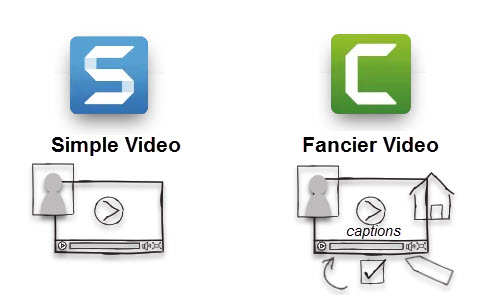
通過簡單的視頻錄製和基本的視頻編輯選項,Snagit 具有較低的學習曲線,因此只需單擊幾下即可輕鬆製作從頭到尾的完整視頻。
如需更精美的視頻,請選擇 Camtasia 。 它提供了視頻創建和編輯工具的完整工具箱——剪輯、拼接、動畫、聚光燈、擊鍵、標註、縮放、過渡、背景、音樂、音效和畫中畫網絡攝像頭。 使視頻與測驗和熱點互動。
如果您需要可訪問性,Camtasia 提供字幕,不僅非常適合 ADA 合規性,而且當您想讓人們選擇在社交媒體上“關閉”聲音的情況下查看您的內容時也很方便。 Camtasia 的學習曲線稍高一些,但非常值得(並且仍然比市場上其他一些強大的視頻程序更容易學習)。
對於具有專業外觀的視頻,Camtasia 絕對是您的首選。
無論您使用 Snagit 還是 Camtasia 來創建和編輯視頻,自己製作視頻都可以節省您的時間和金錢。 當您聘請外部公司時,一段 60 秒的解說視頻的平均成本為 7,972 美元,大約需要五個半星期才能完成。

相比之下,您可以在更快的時間線上以一小部分價格製作和分享自己的視頻。 Integrity Data 的營銷協調員 Lindy Belley 解釋了她的部門如何通過內部製作視頻來節省資源:“我知道如果我必須快速完成某些事情,我可以將其拉入 Camtasia 並在其中進行所有更改分鐘,”林迪說。 “我不知道我可以用任何其他視頻製作工具做到這一點。”
你想讓我做什麼?
在 Snagit 與 Camtasia 之間做出決定的另一種方法是根據您想要完成的任務以及完成速度。
同樣,如果您想捕獲圖像並對其進行編輯,Snagit 是明確的選擇。 但是由於 Snagit 和 Camtasia 都進行視頻拍攝,因此這裡有一些人們使用每種產品的方式的差異,以幫助您選擇。
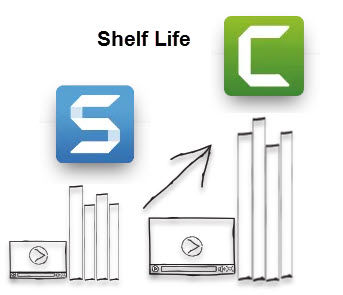
人們通常說他們喜歡 Snagit,因為他們喜歡快速、自發、保質期相對較短的視頻。 用例包括:
- 創建一個快速視頻向同事展示一些東西
- 製作一次性視頻,介紹如何做事
- 錄製屏幕以共享信息
- 捕獲 IT 相關問題的屏幕截圖
- 向某人發送個性化消息或反饋(又名視頻語音郵件)
- 導入視頻以修剪開頭、中間或結尾的部分
- 或任何其他需要最少編輯和功能的視頻
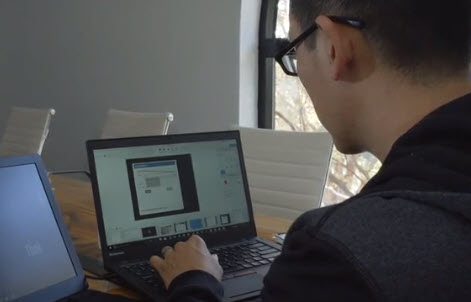
另一方面,人們會選擇 Camtasia 來製作有計劃、有腳本且對更多觀眾有更長保質期的視頻。 流行的視頻類型包括:
- 用於培訓的教程、演示和操作視頻
- YouTube 視頻和其他營銷內容,包括社交媒體
- 參與在線和混合學習的視頻課程
- 帶有字幕的可訪問視頻,可用於無聲觀看
- 帶有音樂、系統聲音和背景的豐富視頻
- 帶有測驗和可點擊鏈接的互動視頻
雖然這兩種工具都可以幫助您創建和編輯有用的視頻,但您的項目目的將幫助您決定哪種解決方案適合您。
價格是考慮因素嗎?
最終,您需要最適合這項工作的工具。 根據您的項目目標而不是價格來選擇屏幕捕獲工具。
話雖如此,價格還是有區別的。 Snagit 的價格較便宜,為 49.95 美元,而 Camtasia 的價格更貴,為 249 美元。 但是,如果您想創建引人入勝的視頻,那麼 Camtasia 的成本非常值得。
有非營利和教育折扣,以及批量折扣和企業定價,可以幫助您為您的團隊或公司獲得這些工具。
在 Snagit 與 Camtasia 之間進行選擇時,如果您只能為每個人提供一個屏幕捕獲工具(無論項目目標如何),那麼 Snagit 是一個不錯的選擇。 它將為您的組織提供圖像捕獲和編輯以及基本的視頻創建和修剪,並且學習曲線低,可以立即開始提高生產力。 您始終可以為需要創建培訓、演示和其他視頻的部分員工獲取 Camtasia。
Snagit 和 Camtasia 都是有價值的工具
因為他們做的事情不同, Snagit 和 Camtasia 都是您桌面上的寶貴工具。 兩者都可以在 Windows 和 Mac 上運行,並具有許多共享選項,例如 Screencast、Google Drive、Microsoft Word、YouTube 等。
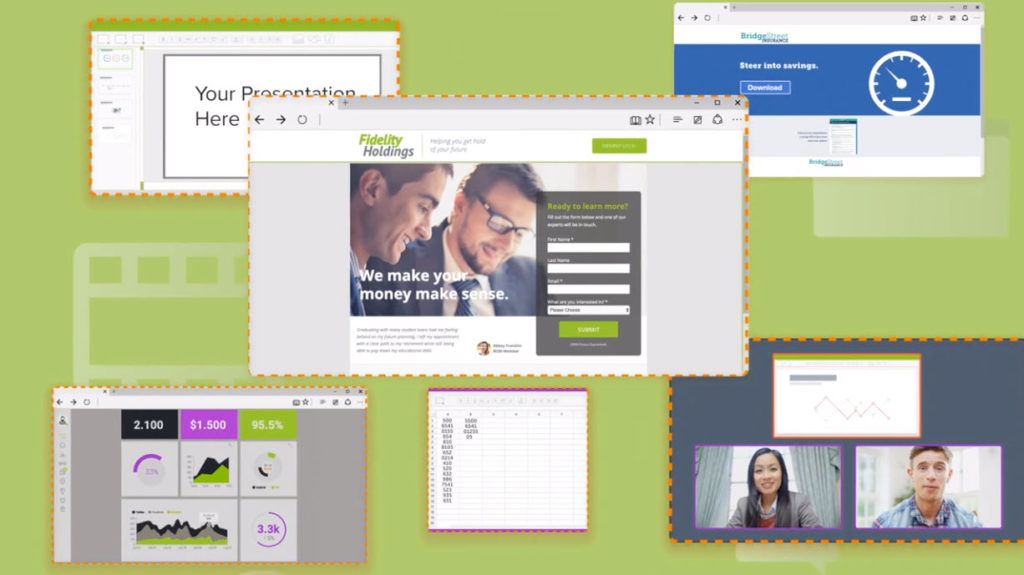
當您想要分享有效的屏幕截圖時,Snagit 是一種快速簡便的信息交流方式。 當您想創建有效的教程視頻時,Camtasia 是一個不錯的選擇。 即使以前從未製作過視頻的人也可以學習使用 Camtasia,因此為每個人提供它可以讓他們根據需要使用他們的新技能。
當您想要共享信息時,重要的是在您需要時在工具箱中擁有正確的工具。 無論您選擇 Snagit、Camtasia 還是兩者都選擇,擁有優質的屏幕捕獲解決方案將幫助您分享知識並節省時間。
想嘗試這些工具以了解它們如何為您工作嗎? 免費試用 Snagit 和 Camtasia。
